Atualizado em April 2025: Pare de receber mensagens de erro que tornam seu sistema mais lento, utilizando nossa ferramenta de otimização. Faça o download agora neste link aqui.
- Faça o download e instale a ferramenta de reparo aqui..
- Deixe o software escanear seu computador.
- A ferramenta irá então reparar seu computador.
Itens de uso diário devem ser acessíveis a todos os usuários de computador em um instante. Tendo isso em mente, muitos aplicativos são projetados para organizar as coisas de forma ordenada.
PinClipBoard(Alaska)
é uma dessas aplicações. É uma ferramenta simples para ajudá-lo a gerenciar todos os dados na Área de Transferência. Este software gerenciador de área de transferência gratuito permite que os usuários acompanhem e gravem o histórico em sua área de transferência e tenham acesso rápido ao conteúdo desejado. Ele também suporta pinagem de pastas e imagens.
Tabela de Conteúdos
Gerenciar área de transferência com PinClipBoard
A área de transferência padrão do Windows é capaz de armazenar apenas um item por vez. Como tal, uma aplicação alternativa que torna muito mais conveniente para um usuário recuperar os dados armazenados e acessá-los rapidamente a partir da área de notificação da área de trabalho do Windows torna-se desejável.
PinClipBoard tem uma interface bastante amigável com acesso fácil e rápido a todos os tipos de arquivos no histórico do computador. Uma boa característica sobre o aplicativo é que quando você instalá-lo em um computador Windows e habilitar seu serviço de sincronização, você pode usar outros dispositivos para acessar os dados da área de transferência sem qualquer outro aplicativo ou software instalado. Além disso, nenhuma conta adicional é necessária. Além disso, a ferramenta está disponível em um instalador ou em uma versão portátil
Vamos ver como usar este software para gerenciar o conteúdo da sua área de transferência no Windows 10/8/7.
Para acompanhar o histórico da área de transferência
Atualizado: abril 2025.
Recomendamos que você tente usar esta nova ferramenta. Ele corrige uma ampla gama de erros do computador, bem como proteger contra coisas como perda de arquivos, malware, falhas de hardware e otimiza o seu PC para o máximo desempenho. Ele corrigiu o nosso PC mais rápido do que fazer isso manualmente:
- Etapa 1: download da ferramenta do reparo & do optimizer do PC (Windows 10, 8, 7, XP, Vista - certificado ouro de Microsoft).
- Etapa 2: Clique em Iniciar Scan para encontrar problemas no registro do Windows que possam estar causando problemas no PC.
- Clique em Reparar tudo para corrigir todos os problemas
Em qualquer ocasião, quando você copia dados para a área de transferência, o PinClipBoard registra o histórico da área de transferência do Windows e restaura os dados em seu banco de dados local. Os dados copiados ficam instantaneamente visíveis na guia ‘Histórico’ do aplicativo. Depois disso, você pode recuperar os dados facilmente clicando duas vezes sobre eles quando necessário.

Na versão atual, o PinClipBoard grava os dados nos seguintes formatos, inclusive:
Uma coisa importante a notar aqui é que desde que todos os dados são restaurados no banco de dados local, o usuário não perderá os dados mesmo que ele acidentalmente feche ou reinicie o sistema.
Pin dados frequentemente utilizados nos favoritos
O PinClipBoard permite que os usuários selecionem e marquem os dados para acesso rápido. Por exemplo, você pode fixar o texto à placa de pinos para que você possa retornar rapidamente clicando duas vezes sobre ele em vez de pesquisá-lo no histórico da área de transferência.
Para fixar seu item favorito, siga estas instruções,
Vá até a guia Histórico e clique com o botão direito do mouse no item que você deseja fixar. Em seguida, clique no botão Pin para selecionar o item e mova-o da guia History para Pin Board. Se você quiser copiar o item, basta clicar duas vezes nele.
Obtendo acesso fácil a pastas através de pinagem.
Vá até a guia Pin Folder e arraste e solte qualquer pasta desejada no painel. PinClipBoard irá gravar o caminho da pasta. A partir de agora, sempre que você quiser abrir a pasta, simplesmente clique duas vezes nela e a pasta estará acessível a você prontamente.
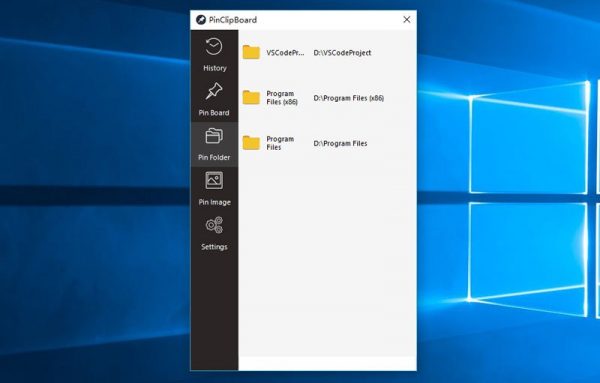
Ativando o serviço de sincronização PinClipBoard para compartilhar dados entre dispositivos
Esta característica é considerada uma das características mais importantes do PinClipBoard. Ele prova ser útil, especialmente em situações onde você gostaria de copiar o texto ou imagem de um computador, mas colar em outro computador. Com a capacidade de sincronização oferecida, você pode certamente obter este trabalho feito. Nenhum aplicativo ou programa adicional é necessário.
Observação: Para que esse recurso funcione, é essencial que todos os dispositivos estejam conectados à mesma rede WLAN. Abaixo, resumidamente, estão os passos para habilitar o serviço de sincronização e compartilhar a área de transferência entre diferentes sistemas operacionais.
Vá até Configurações e ative o serviço de sincronização clicando no botão do switch.
Um código QR e um endereço IP aparecerão na tela do seu computador.
Digitalize o código Qr com o aplicativo scanner instalado no seu celular ou simplesmente digite o endereço IP nos navegadores (Disponível para telefones celulares, tablets e computadores).
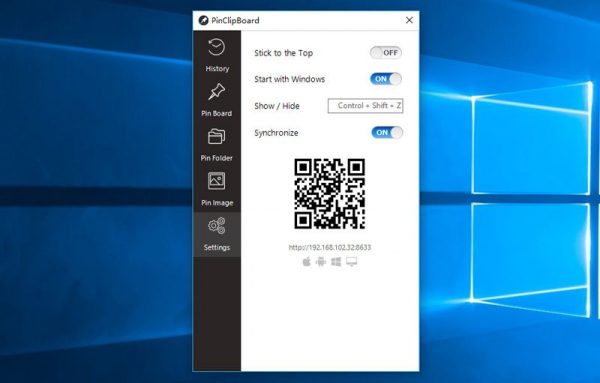
O PinClipBoard gera o número da porta no endereço IP da WLAN, completamente aleatório e único para você toda vez. Isso é importante e necessário do ponto de vista da segurança dos dados e da proteção da privacidade.
Em suma, o PinClipBoard é um dos aplicativos de produtividade mais importantes para quem quer agregar valor ao seu trabalho diário. Está disponível para download na sua página inicial. Uma versão portátil também está disponível.
RECOMENDADO: Clique aqui para solucionar erros do Windows e otimizar o desempenho do sistema
Renan descreve-se como um fã apaixonado do Windows que adora resolver problemas do Windows mais do que qualquer outra coisa e escrever sobre tecnologias MS em geral.
